<STEP1> まずは映像を見ていこう
1. 編集準備
動画を選択 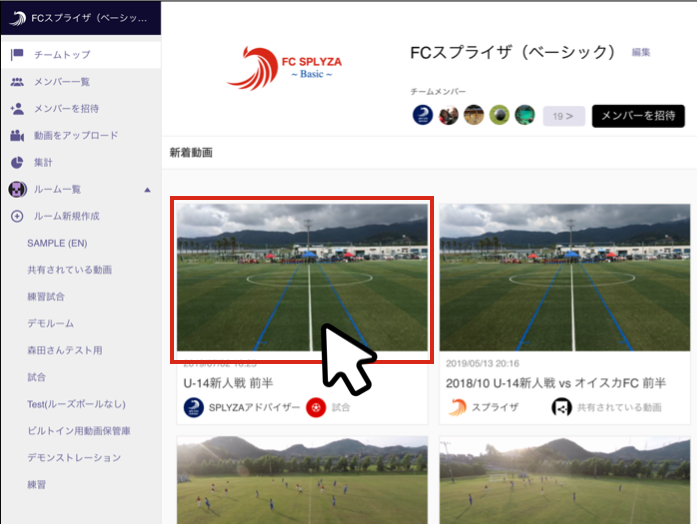
右上の編集をクリック > 動画・タイムタグを編集をクリック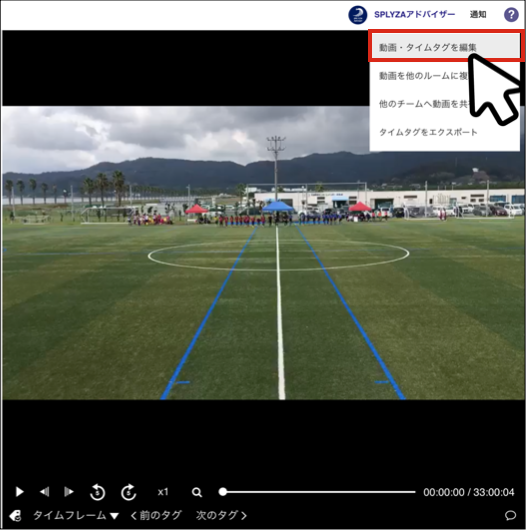
2. 書き込みをする場面を選ぶ
映像を再生 > 気になるポイント、一連のプレーがあったら一時停止する > 書き込みをしたいタイミングを調整する(5秒戻し/5秒送りで微調整する)
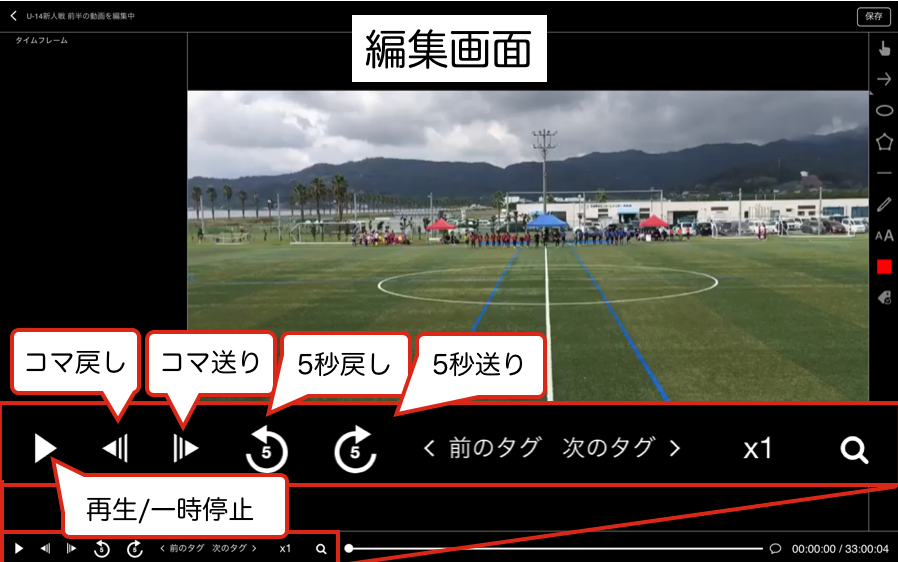
<STEP2> 気になったポイントに書き込もう
1. 画面右の描画ツールを使い、書き込む
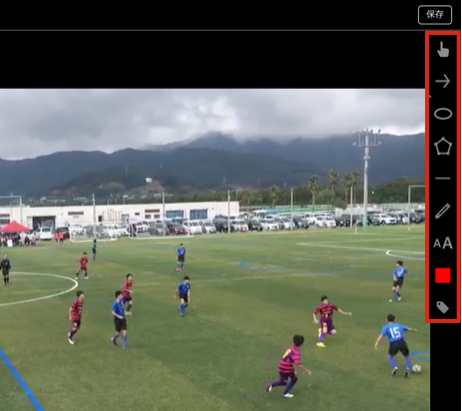
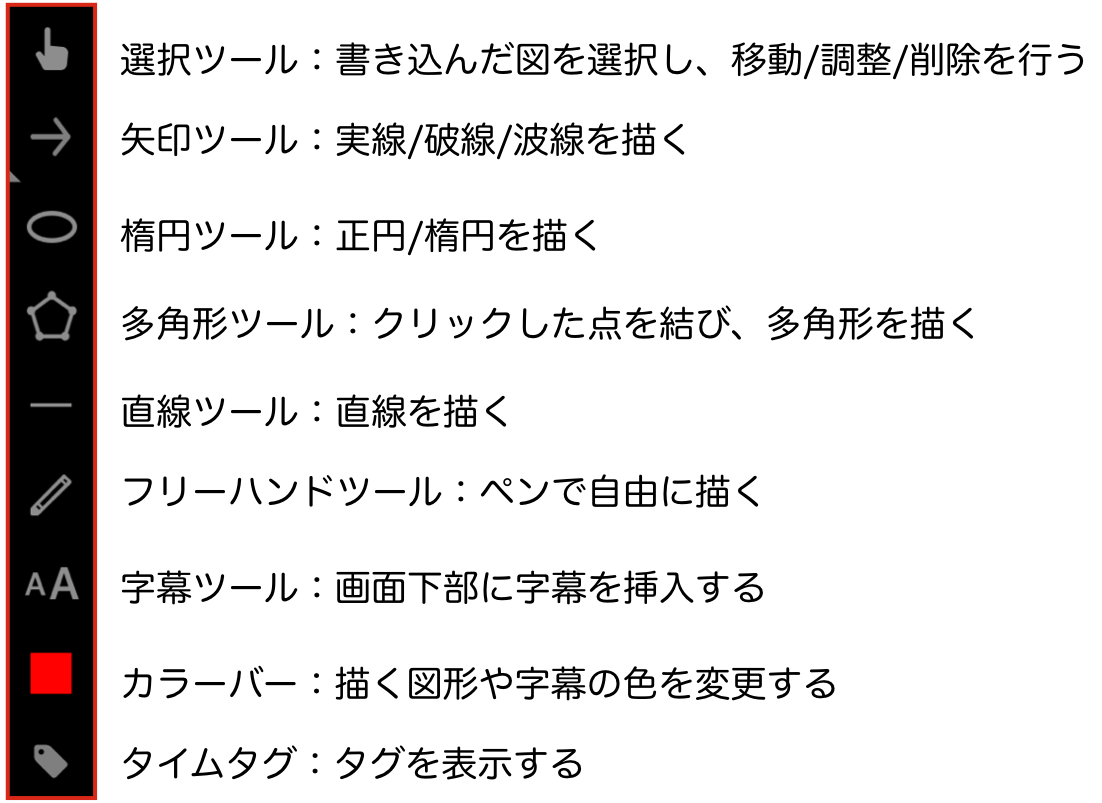
2. この完成図を目指して、書き込みをしていきましょう!

3. 楕円の書き込み 詳しくはこちら
4. 直線の書き込み 詳しくはこちら
5. 色の変更 詳しくはこちら
6. 矢印の書き込み 詳しくはこちら
7. 字幕の書き込み 詳しくはこちら
8. 書き込みをしたプレーに関連する一連の流れを見ていきましょう!


多角形ツールの使い方はこちら
フリーハンドツールの使い方はこちら
9. タイムフレーム
映像に書き込むと、書き込んだ時間に鉛筆マークが表示される

<STEP3> ミーティング用のタグをつけよう
SPLYZA Teamsでは、映像にタグを入力するとそのタグが入力された時間から頭出し/再生することが可能です。
1. タイムタググループ作成「ミーティング用」 詳しくはこちら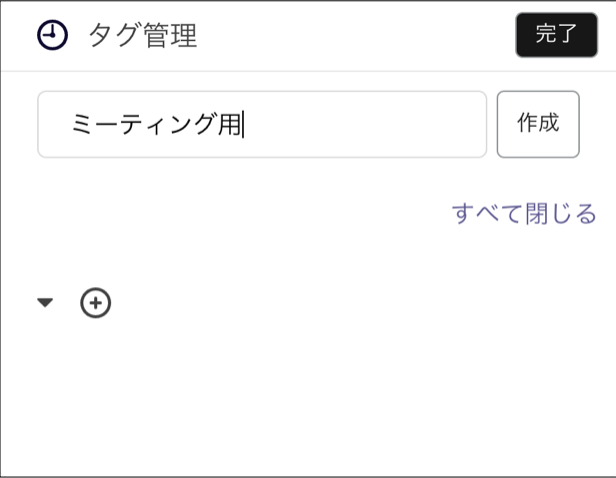
2. タイムタグ作成「ミーティング」 詳しくはこちら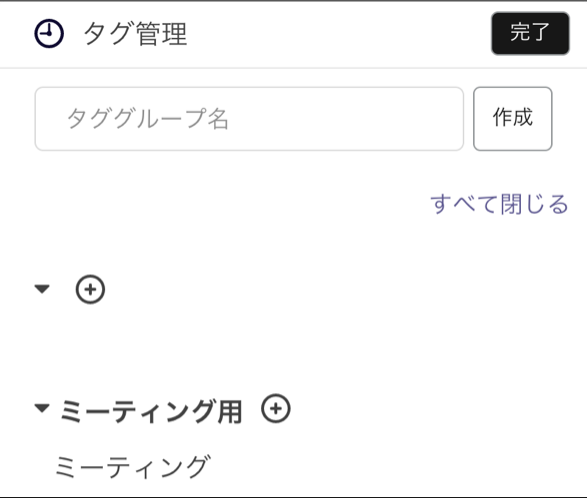
3. タイムタグをつけよう
タイムフレームから書き込みをした所に戻る > 5秒戻しで局面の始まりに調整する 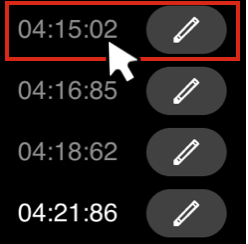
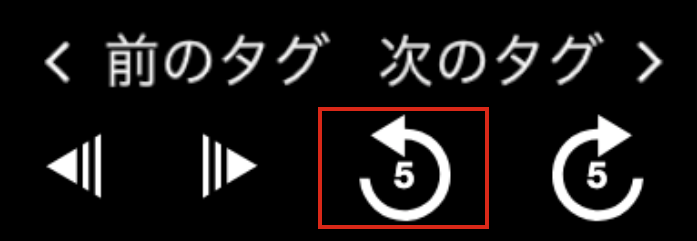
タイムタグをクリック > 「ミーティング」タグをタグ付け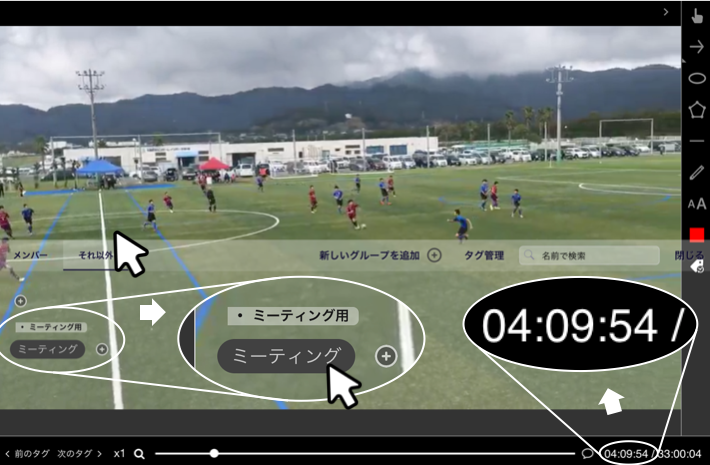
保存をクリック
STEP3まで編集し、保存した後のタイムフレーム

<STEP4> 編集した動画を再生しよう
<動画の再生>
ミーティングのタグをクリック > ミーティングのタイムフレームが絞り込まれる
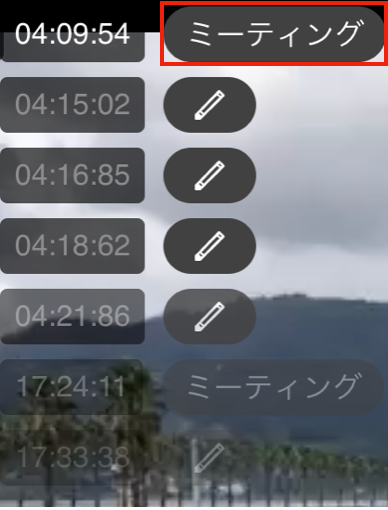

再生▶︎をクリック > 書き込みのある箇所では一時停止します。確認後、再度再生▶︎をクリック > 次のタグをクリックし、次の「ミーティング」に飛ぶ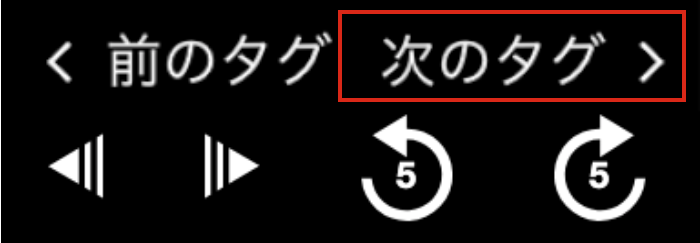
*ミーティングは、TVやプロジェクターに接続して再生も可能です!
*ミーティング後も、各自で映像を再度見ることも可能です!
<応用編1> 再生する順番を付けよう
STEP4編集した動画を再生しようをパワーアップ!見せたいプレーを、見せたい順番でチームに見せていきましょう!
<プレーの再生順>
タググループ「プレーの再生順」を作成 > No.1〜4のタグを作成
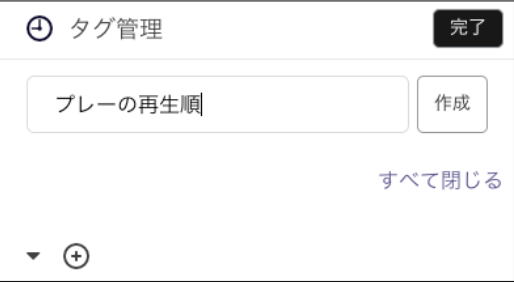
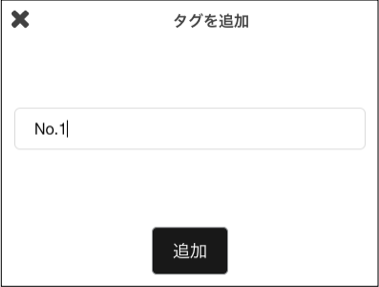
見せたい順にNo.1〜4のタグを付ける > 保存 > 再生順のタグを元に、プレーを順番に再生する
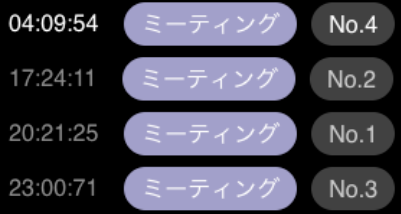
<応用編2> タグでプレーを分類しよう
タグでプレーを分類し、見たいプレーをすぐに見られるようにしましょう!
ここでは気になったプレーが「攻撃」か「守備」かを分かるようにしていきます。
<プレーの分類>
タググループで「局面」を作成 > 局面グループ内で「攻撃」と「守備」のタグを作成 > タグ付けする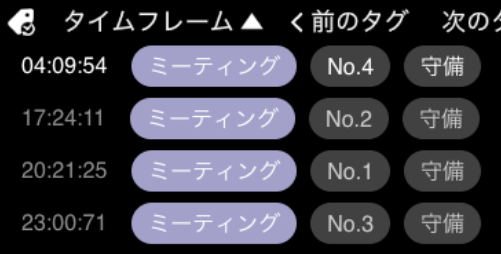
さらに発展!タグを増やし、プレーを細かく分類する。これによりピンポイントで見たいプレーが見れるようになります。
「Good」と「伸びしろ」のタグにより定量的評価も出来るようになります。

<まとめ> お知らせ
このようにミーティング映像が作れます!ぜひトライしてみてください。
SPLYZA Teamsには決まった使い方はありません。自由に書き込めて、タグを自由に作成できます。
チームに合った使い方を見つけ、有効活用しましょう!
弊社では、SPLYZA Teamsの操作方法や料金、またチームに合った活用方法など、いつでもご相談いただけます。電話、メール、SNS公式アカウントでお気軽にご連絡ください。
【お問い合わせ】
LINE公式アカウント:LINEで「SPLYZA Teams」と検索!![]() ←もしくは、こちらをタップ!
←もしくは、こちらをタップ!